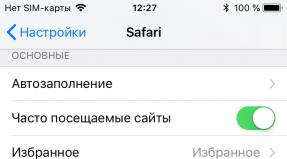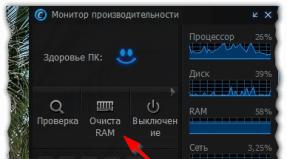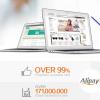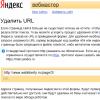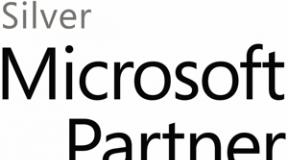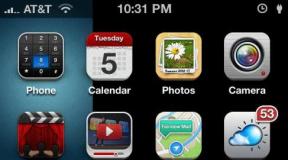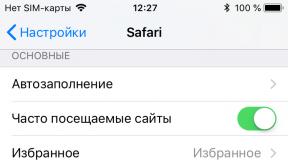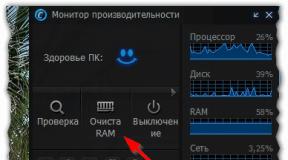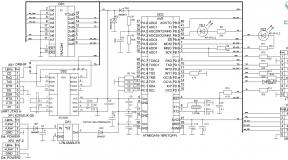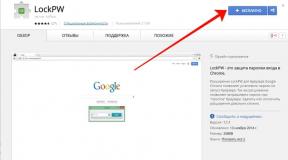Die linke Maustaste funktioniert nicht immer. Die linke Maustaste funktioniert nicht oder funktioniert nicht richtig: Wie lässt sich das Problem beheben? Kabellos mit USB-Sender
Hallo, liebe Leser der Blogseite. Ich weiß nicht, ob Sie auf ein solches Problem gestoßen sind Doppelte oder dreifache Maustastenaktivierung mit einem Klick, aber es ist klar, dass ein solches Problem besteht und es häufig bei Benutzern auftritt, wie zahlreiche Beiträge in den Foren belegen. Was soll ich sagen, ich habe selbst immer wieder eine Situation erlebt, in der mit einem Klick auf die linke Taste 2-4 Fenster auf einmal geöffnet wurden, statt eines, das war furchtbar nervig und beeinträchtigte die Arbeit. Und dann habe ich mich gefragt, wie man eine Maus ohne Spezialwerkzeug reparieren kann.
Und Folgendes habe ich herausgefunden: Auf verschiedenen Websites wird geschrieben, dass man das Mikrofon (Schalter – eine Taste auf der Platine, die ein Klicken auslöst) einer nicht funktionierenden Maus neu verlöten oder Papier/Isolierband unter die Taste legen muss Und dann, so heißt es, wird das Problem verschwinden. Es gibt jedoch eine Möglichkeit, bei der kein Lötkolben oder das Unterlegen von Gegenständen erforderlich ist und die Reparatur der Maus nicht länger als 10 Minuten dauert. Die Schwierigkeit besteht darin, dass Sie zur Implementierung dieser Methode die Maus zerlegen müssen, bei anderen Methoden muss jedoch dasselbe durchgeführt werden.
Auf jeden Fall Computermaus Einige davon sind mit Schrauben befestigt und befinden sich möglicherweise an solchen Stellen, dass eine schnelle Inspektion sie einfach nicht finden kann. Allgemein, Die Schrauben sind unten Sie halten die Unterseite der Maus und ihre anderen Teile zusammen. Entfernen Sie vorsichtig alle für das Auge sichtbaren Schrauben und ziehen Sie dann am Gehäuse. Wenn die Unterseite noch etwas hält, müssen Sie versteckte Schrauben finden. Ich empfehle, sie beispielsweise unter Aufklebern oder Overlays zu suchen. Trennen Sie die Maus unbedingt vom Anschluss, bevor Sie mit dem Zerlegen der Maus beginnen, um Probleme zu vermeiden.

Existieren verschiedene Typen Computermäuse – Gaming, Büro (normal), kabellos usw., aber ihre interne Struktur ist sehr ähnlich. Unabhängig davon, wie viele Tasten eine Maus hat, verfügt jede davon über ein eigenes Mikrofon. Bemerkenswert ist, dass diese Mikrofone identisch sind, sodass sie im Falle einer Panne ausgetauscht werden können. Sogar das Scrollrad verfügt über einen eigenen Schalter.

Der Schalter selbst besteht aus zwei Teilen, an denen der untere Teil (Sockel) befestigt ist Leiterplatte Kontaktstifte durch Löten, der obere Teil ist das Schaltergehäuse, das die Innenseite abdeckt. Im Inneren des Schalters befindet sich eine dünne Kupferplatte von besonderer Form. Wenn sie sich unter Krafteinwirkung biegt, hört man ein Klicken, das gleiche „Klicken“, das normalerweise alle Maustasten machen. Das Problem liegt genau in der Platte, aber um dorthin zu gelangen, müssen Sie das Schaltergehäuse entfernen.


Dies geschieht am besten mit einem dünnen Schraubenzieher oder etwas anderem, mit dem Sie bequem arbeiten können. Hebeln Sie das Mikrofongehäuse vorsichtig vom Ende ab und tun Sie dies dann entlang des gesamten Umfangs des Schalters. Seien Sie vorsichtig, denn beim Öffnen könnte ein kleiner Plastikknopf herausfallen (er ist im Bild rot), das ist der Teil, durch den die Kraft Ihres Fingerdrucks auf die Kupferplatte übertragen wird. Die Platte wird auf Stützen abgestützt, die es ihr nicht erlauben, sich innerhalb des Gebäudes zu „bewegen“. Allerdings ist eines der Enden der Platte nicht fest fixiert, sodass Sie die Platte zum Lösen etwas zur Seite bewegen müssen.
Großartig, jetzt. Tatsache ist, dass das Metall mit der Zeit durchhängt („ermüdet“) und die Platte in einer bestimmten Position so nahe an den unteren Kontakt fällt, dass im Bruchteil einer Sekunde mehrere Kurzschlüsse entstehen, wodurch wir mehrere beobachten können Öffnen von Fenstern in Windows mit einem Klick, zum Beispiel. Es ist notwendig, die Platte umzudrehen, den „Schwanz“ mit einem Schraubenzieher oder einem anderen Gegenstand leicht nach oben zu biegen. Es ist wichtig, es nicht zu übertreiben, sonst kann die Platte zerbrechen (Kupfer ist sehr dünn).

Jetzt müssen Sie die Platte auf die Halterungen legen, Es ist besser, mit der Installation von der beweglichen Seite der Platte aus zu beginnen. Ich behaupte nicht, dass das nicht so einfach ist, weil das Teil sehr klein ist, aber mit etwas Geschick sollte alles klappen. Aber das Zurücksetzen der Platte ist nur die halbe Miete; Sie müssen auch das Mikrofongehäuse wieder anbringen, zum Glück ist es mit Riegeln gesichert. Bevor Sie das Schaltergehäuse anbringen, stecken Sie von innen einen weißen (oder andersfarbigen) Knopf hinein, sodass der schmale Teil nach oben zeigt. Anschließend können Sie das Gehäuse wieder einrasten lassen.

Nun, das ist alles, jetzt müssen Sie nur noch die Maus wieder zusammenbauen, indem Sie die Schrauben an den Gelenken festziehen. Wenn Sie alles richtig gemacht haben, müssen Sie Ihre Maus nicht zur Reparatur bringen oder in den Laden laufen, um eine neue zu holen. Und wenn plötzlich wieder Probleme mit der Maus auftreten, wissen Sie jetzt, was zu tun ist. Sogar auf so einfache Weise Sie können die Härte des Klicks einstellen, indem Sie die Platte einfach auf den gewünschten Abstand biegen. Ich persönlich mag es, wenn meine Maustasten klar und fest sind und von einem lauten Klicken begleitet werden.
Dieser Vorgang kann so oft wie nötig wiederholt werden, bis der untere Teil des Mikros auseinanderfällt. Der Kunststoff kann jedoch nicht als beständig bezeichnet werden mechanischer Schaden Material. Eine andere Möglichkeit besteht darin, das Mikrofon komplett auszulöten, beispielsweise von einer alten, aber funktionierenden Maus. Aber erstens wird es mehr Zeit in Anspruch nehmen und zweitens hat vielleicht nicht jeder einen Lötkolben und Lot zur Hand. Darüber hinaus können Sie versuchen, solche Schalter im Internet zu bestellen, und wenn etwas passiert, die Kupferplatten von dort aus neu anordnen, das ist viel günstiger, als selbst die einfachste Maus zu kaufen. Danke.
Wie löst man das Problem mit der linken Taste, die hin und wieder funktioniert?
Eines der nervigsten Probleme bei einer Maus ist das Problem mit der linken Taste. Es entsteht eine Situation, in der plötzlich ohne sichtbare Gründe das ____ funktioniert nicht linker Knopf Maus oder es begann hin und wieder auf Benutzerklicks zu reagieren.
Jeder vierte oder fünfte Klick wird vom System nicht wahrgenommen. Dieses Verhalten ist sehr ärgerlich, da es die Arbeit am Computer erschwert – statt auf eine Programmverknüpfung doppelt zu klicken, muss man manchmal drei oder vier Mal klicken. Dies gilt auch für das Ausführen beliebiger Aktionen – wir möchten beispielsweise schnell eine Gruppe von Verknüpfungen auf dem Desktop auswählen, damit wir sie mit dem Mauszeiger ziehen können, aber es stellt sich heraus, dass die linke Taste nicht funktioniert. Warum reagiert die linke Schaltfläche nicht immer auf Benutzerklicks?
Natürlich kann das Problem auch bei der Maus selbst liegen und der Schaden ist rein technischer Natur. Die linke Taste ist abgenutzt und reagiert nicht immer auf Klicks. In diesem Fall müssen Sie die Maus reparieren oder eine neue kaufen.
Bevor Sie dies tun, müssen Sie jedoch prüfen, ob es auf einem anderen Computer funktioniert, oder wenn möglich, eine andere funktionierende Maus an den Computer anschließen. Somit können Sie eine technische Fehlfunktion ausschließen oder bestätigen. Wenn Sie die problematische Maus jedoch an den Computer Ihres Freundes anschließen und sie ordnungsgemäß funktioniert, liegt ein Problem mit Ihrem PC vor. Dann macht der Kauf einer neuen Maus keinen Sinn – Sie sollten nach einer Lösung suchen Windows-Einstellungen 10.
Schritt 1: Schließen Sie die Maus an einen anderen USB-Anschluss an
Sehen Sie, über welchen Eingang Ihre Maus mit Ihrem Computer verbunden ist. In den meisten Fällen erfolgt die Verbindung über einen USB-Anschluss, vereinzelt gibt es jedoch auch Geräte mit PS2-Anschluss.
Zunächst müssen Sie die Gebrauchstauglichkeit prüfen USB-Anschluss, da es beschädigt werden und zu Betriebsstörungen führen kann. Schließen Sie die Maus an einen anderen Anschluss an, ohne den Computer auszuschalten – sie sollte in wenigen Sekunden erkannt werden.
Schritt 2: Überprüfen Sie Ihre Einstellungen im Windows-Geräte-Manager
Wenn die oben beschriebene Methode nicht funktioniert, liegt der Schuldige möglicherweise beim Verantwortlichen USB-Betrieb Häfen. Das System ist mit einer Funktion ausgestattet, die im Rahmen des Energiesparmodus einzelne Computerkomponenten abschaltet oder deren Aktivität reduziert. Es besteht die Möglichkeit, dass das Regime Auswirkungen hat USB stick und deshalb „fängt“ Windows 10 manchmal Klicks mit der linken Maustaste nicht ab.
Klicken Sie in Windows 10 mit der rechten Maustaste auf die Schaltfläche „Start“ und gehen Sie zum Geräte-Manager oder öffnen Sie ihn mit dem Befehl „devmgmt. msc"
Erweitern Sie den Artikel „ USB-Controller" Hier finden Sie Elemente wie „Generic USB Hub“ und „USB Root Hub“. Doppelklicken Sie, um jedes einzelne zu öffnen, und gehen Sie zum Abschnitt „Energieverwaltung“.
Deaktivieren Sie „Dem Computer erlauben, dieses Gerät auszuschalten, um Strom zu sparen.“ Wiederholen Sie diese Schritte für jedes Element im Element USB-Controller.
Schritt 3: Überprüfen Sie Ihre Energieeinstellungen
Der nächste Schritt besteht darin, die Energieeinstellungen für das aktive Profil zu konfigurieren. Gehen Sie dazu zum Panel Windows-Verwaltung 10 und treten Sie ein Suchleiste rechts obere Ecke"Energieeinstellungen".
Es erscheint ein Fenster mit einer Liste der Haupt- und zusätzliche Pläne. Einer davon wird markiert, also der vom System verwendete. Klicken Sie daneben auf den Punkt „Planparameter ändern“ und wählen Sie dann im neuen Fenster „Ändern“. Zusätzliche Optionen Ernährung."
Suchen Sie nach „USB-Optionen – Option zum vorübergehenden Deaktivieren des USB-Anschlusses“ und wählen Sie „Deaktiviert“. Überprüfen Sie dann, wie das Gerät funktioniert.
Schritt 4: Deaktivieren Sie die Touchpad-Verzögerung (auf Laptops)
Windows 8.1 und 10 verfügen über Funktionen, die Laptop-Benutzern zugute kommen, darunter eine Funktion, die die Reaktion auf Klicks beim Tippen verlangsamt. Ist Ihnen schon einmal passiert, dass Sie beim Tippen auf Ihrem Laptop versehentlich Ihre Handfläche berührt haben? Touchpad, wodurch der Mauszeiger springt?
Um solche Situationen zu verhindern, dient die Touchpad-Verzögerung. Wenn der Laptop erkennt, dass Sie auf der Tastatur arbeiten, wird eine Klickverzögerung aktiviert. Für Spieler, die auf Laptops mit Mäusen spielen, ist diese Funktion jedoch möglicherweise nicht praktisch. Hier erfahren Sie den Grund dafür.
Es stellt sich heraus, dass die Funktion in einigen Fällen die Aktion der Tasten einer über USB angeschlossenen Maus blockiert. Wenn Sie auf einem Laptop spielen, liegen Ihre Hände in der Regel immer auf der Tastatur – andere Eingabegeräte sollten aus Systemgründen nicht verwendet werden.
Die Verzögerungsfunktion behandelt das Spiel genauso wie das Tippen und blockiert Mausklicks für einen kurzen Zeitraum und leider auch regelmäßig (die Schaltfläche wird jedes zweite Mal ausgelöst). In diesem Fall kann die Verzögerungsfunktion am Laptop deaktiviert werden.
So beheben Sie MausproblemeFehlerbehebung
bei der Mausbedienung
Wenn Ihre Maus nicht mehr richtig funktioniert, beeilen Sie sich nicht
Laufen Sie zum Laden, um ein neues zu holen, und versuchen Sie, das alte zu „heilen“.
Stellen Sie zunächst sicher, dass dies der Fall ist
dass es keine Probleme mit der Maus selbst gibt.
Ist das Kabel beschädigt, falls es verkabelt ist?
Wenn es drahtlos ist, ist es dann nicht Zeit für eine Batterie?
Ändern oder reparieren Sie den USB-Anschluss.
Wenn dies in Ordnung ist, stellen Sie eine Verbindung zum Windows-Problem her.
Es gibt viele Möglichkeiten, die Leistung Ihrer Maus auf Ihrem Computer zu verbessern.
Kann Mausbedienung konfigurieren„passend“ oder ändern Sie die Schilder.
Und Sie können Fehler beheben
oder aktualisieren Sie die Konfiguration.
In verschiedenen Windows-Paketen kann der Pfad zu den Mauseinstellungen unterschiedlich sein.
Unter Windows 7 – wie unten beschrieben. In anderen Windows-Paketen – vielleicht
Sei anders. Aber Mauseinstellungen sind ein Muss.
Der Beginn des Weges zur Eliminierung
Probleme, startet mit der Start-Taste.
In der rechten Spalte des Startschaltflächenmenüs, falls vorhanden,
Wählen Sie „Geräte und Drucker“.
Es öffnet sich ein Fenster mit allen Geräten,
an Ihren Computer angeschlossen ist.

Wenn in der rechten Spalte des Startmenüs keine Funktion vorhanden ist
„Geräte und Drucker“ und klicken Sie dann auf „Systemsteuerung“.
Und wählen Sie im Abschnitt „Hardware und Sound“ -
Schaltfläche „Geräte und Drucker anzeigen“.
Oder Sie können auf „Hardware und Sound“ klicken.
und im neuen Fenster „Geräte und Drucker“.
Bei jeder Option öffnet sich ein Fenster
mit angeschlossenen Geräten (Screenshot oben).
Klicken Sie zur Fehlerbehebung auf
per Mausdatei zum Hervorheben.

Wenn im Explorer keine Schaltfläche „Datei“ vorhanden ist, klicken Sie mit der rechten Maustaste
Maus-Dateitaste. Wird Öffnen Kontextmenü.

Und wählen Sie „Fehlerbehebung“ aus dem Kontextmenü.
Warten Sie, während der Troubleshooter das Problem diagnostiziert (dies kann einige Minuten dauern) und befolgen Sie dann die Anweisungen.
Obwohl es möglicherweise keine Anweisungen gibt.
Wenn das Problem ohne Ihr Zutun gelöst wird.
Am unteren Rand des Fensters wird eine aktive Schaltfläche „Fertig stellen“ angezeigt.
Drücken Sie und um korrekte Bedienung Mäuse,
Starte deinen Computer neu.
Alle!
So aktualisieren Sie Ihre Mauskonfiguration
Wenn die Fehlerbehebung nicht hilft
Problem mit der Maus - Sie können die Konfiguration aktualisieren.
Dies kann über den Geräte-Manager erfolgen.
Sie finden es über die Schaltfläche „Start“.
Start → Systemsteuerung → Hardware und Sound.

Klicken Sie unter Geräte und Drucker auf Geräte-Manager. Es öffnet sich eine Registerkarte wie diese.

Suchen Sie in dieser Registerkarte die Maus und klicken Sie mit der rechten Maustaste
Maus und wählen Sie „Hardwarekonfiguration aktualisieren“.
Und das Programm wird aktualisiert.
Und ein weiteres Problem tritt mit der Maus auf: Der Computer reagiert nicht
bei linken Mausklicks. Ich selbst bin kürzlich auf dieses Phänomen gestoßen.
Der Mauszeiger bewegt sich über den Bildschirm, die linke Maustaste klickt, aber es öffnet sich nichts. Keine Fenster, kein Start – nichts. Die rechte Maus öffnet das Kontextmenü, die linke Maus kann jedoch nichts aus diesem Menü öffnen. Weder ein Not-Ausschalten des Rechners, noch allerlei Ratschläge aus dem Internet (zur Enter-Taste und den „Hotkeys“ Strg+Alt+Entf) halfen, das Problem zu lösen. Zuerst dachte ich, es gäbe ein Problem mit dem Computer, und habe dann eine andere Maus angeschlossen. Und nachdem Windows den Treiber für diese Maus installiert hatte, funktionierte alles einwandfrei.
Manchmal stoßen Benutzer auf ein Problem, wenn die Maus nicht auf Klicks reagiert. Warum könnte das passieren? Wie soll mit der Aufgabe umgegangen werden? Auf welche Merkmale und Nuancen des Prozesses sollte man achten? Manchmal können Faktoren, die überhaupt nichts mit Informationen zu tun haben, die Maus beeinflussen. Benutzer können defekte Geräte sofort zur Reparatur bringen Systemadministratoren zur Diagnostik. Dies ist eine logische Entscheidung, aber es besteht kein Grund zur Eile. Sie können selbstständig herausfinden, warum die Maus nicht immer auf Klicks reagiert, und Probleme sogar ohne fremde Hilfe bewältigen.
Müll
Die erste und ziemlich häufige Ursache des untersuchten Phänomens kann eine einfache Verstopfung der Ausrüstung sein. Wenn die Maus nicht gut auf das Klicken reagiert oder dies ab und zu tut, empfiehlt es sich, die Sauberkeit zu überprüfen.
Verstopfungen können nur mit neuen Geräten beseitigt werden. Wenn das Gerät schon seit einiger Zeit funktioniert, können Sie bei Problemen mit der Maus die Komponente reinigen. Das ist gar nicht so schwer. Das Ergebnis lässt nicht lange auf sich warten – nachdem der Benutzer den gesamten unter den Tasten angesammelten Schmutz entfernt hat, arbeitet die Maus mit voller Leistung.
Fehlfunktion
Dies ist jedoch nur eine Option für die Entwicklung von Veranstaltungen. Tatsächlich gibt es viele mögliche Szenarien. Maus reagiert nicht auf Klicks? Es ist wahrscheinlich, dass das Gerät in einem fehlerhaften Zustand ist. Relevant für alle Geräte – sowohl neue als auch solche, die schon länger funktionieren.
Es wird empfohlen, defekte Geräte zu uns zu bringen Servicecenter. Dort prüfen die Techniker das Gerät und sagen Ihnen, ob eine Reparatur möglich ist. Wenn ja, können Sie die Maus im Servicecenter lassen, bis das Problem behoben ist. Andernfalls müssen Sie das Eingabegerät komplett wechseln.
Funktionsprüfung
Wenn eine neue Maus oder eine bereits von Schmutz und Staub gereinigte Maus nicht auf Klicks reagiert, können Sie die Funktionalität selbst überprüfen. Dazu empfiehlt es sich, das Gerät an einen anderen Computer anzuschließen, Hardwaretreiber zu installieren und sicherzustellen, dass alles funktioniert.

Mit dieser Technik können Sie Servicezentren mit spezifischen Beschwerden aufsuchen. Mithilfe einer solchen Prüfung können Sie häufig auch die Ursachen von Problemen und Ausfällen verstehen. Welche weiteren Szenarien sind möglich? Worauf sollten Sie in diesem oder jenem Fall achten?
Buchsen und Anschlüsse
Maus reagiert nicht auf Klicks? Was zu tun ist? Für den Anfang: Keine Panik. Dieses Problem tritt bei vielen Benutzern auf; häufig ist die Ursache des Problems eine rein technische Komponente; es stellt keine Gefahr für den Computer oder das Betriebssystem dar.
Alternativ kann die Ursache für Probleme mit der Maus auch ein beschädigter Stecker sein. Die Steckdose, an die das Gerät angeschlossen ist, ist beschädigt, wodurch der Kontakt zwischen Maschine und Manipulator nur einmal hergestellt wird.
Es gibt nur einen Ausweg: Schließen Sie die Maus an eine andere Steckdose an. Nur so lässt sich das Problem beheben. Übrigens kann auch der Anschlussstecker am Gerät beschädigt sein. In dieser Situation ist es besser, eine neue Maus zu kaufen. Schließlich sind Steckverbinder in der Regel nicht reparierbar. Oder nach diesen Manipulationen gehen sie immer noch kaputt, und zwar sehr schnell.

Treiber
Was passiert, wenn die Maus nicht oder nur ab und zu auf Klicks reagiert? Es gibt viele Möglichkeiten für die Entwicklung von Veranstaltungen. Es wurde bereits gesagt, dass oft alle Probleme technischer Natur sind. Aber es gibt Ausnahmen.
Das folgende Szenario ist beispielsweise typisch für Gaming-Mäuse. Es geht nur um die Fahrer. Diese Software ist für die Erkennung von Geräten im Betriebssystem verantwortlich. Alte Version oder das völlige Fehlen dieser Anwendungen kann dazu führen, dass die Maus überhaupt nicht funktioniert. Oder sie befinden sich in einer dem Computer unbekannten Ausrüstung.
In diesem Fall müssen Sie lediglich die Treiber auf Ihrem Computer installieren (normalerweise sind sie im Lieferumfang von Mäusen enthalten) oder vorhandene aktualisieren. Danach wird das Betriebssystem neu gestartet. Gibt es Fortschritte? Dann müssen Sie sich keine Sorgen machen. Die Maus funktioniert immer noch nicht vollständig? Wir müssen weiter nach der Ursache des Problems suchen. Es gibt noch viele Alternativen.

Touchpad
Dieses Problem tritt nur bei Laptopbesitzern auf. Reagiert die Maus nicht immer auf Klicks oder funktioniert sie überhaupt nicht, obwohl ein Cursor vorhanden ist? Sie können versuchen, die Funktion des Touchpads zu überprüfen. Wenn es normal funktioniert, wird empfohlen, diese Komponente zu deaktivieren.
Die Sache ist, dass einige Laptops und Betriebssystem-Builds den gleichzeitigen Betrieb von Touchpad und Maus nicht unterstützen. Daher liegt ein Hardwarekonflikt vor. Infolgedessen verweigert die Maus den normalen Betrieb.
Sobald das Touchpad deaktiviert wird, ist das angeschlossene Gerät wieder voll funktionsfähig. Und Sie können die Maus weiterhin verwenden. Übrigens sollten Sie sich nicht wundern, wenn das Problem plötzlich auftritt – niemand ist davor gefeit.
CPU
Wenn die Maus jedoch nicht sofort auf Klicks reagiert, liegt möglicherweise ein anderes Problem vor. Eine langsame Reaktion auf Informationen ist beispielsweise manchmal auf eine hohe Prozessorlast zurückzuführen.
Warum tritt dieses Phänomen auf Computern auf? Es gibt viele Möglichkeiten. Zu den häufigsten gehören:
- eine große Anzahl funktionierender Programme;
- der Computer entspricht nicht den Systemanforderungen des Betriebssystems;
- Viren;
- Langzeitbetrieb von Geräten ohne Herunterfahren oder Neustarten;
- Mangel an Festplattenspeicher für den normalen Betrieb des Betriebssystems.
In jedem Fall müssen Sie den Prozessor entladen. Es wird empfohlen, zahlreiche laufende Programme zu schließen Hintergrund, und starten Sie auch die Maschine neu. Es ist besser, ihr ein paar Stunden Ruhe zu gönnen. Als nächstes muss der Benutzer den Versuch fortsetzen, die Maus anzuschließen. Das Problem sollte verschwinden.

Viren
Maus reagiert nicht auf Klicks? Ein Virus ist, wie bereits erwähnt, die eigentliche Ursache für ein Geräteproblem. Jede Computer-„Infektion“ kann zu diesem Phänomen führen.
Was ist in diesem Fall zu tun? Wir müssen versuchen, den Computer zu heilen. Wenn das Problem bei einem Laptop auftritt, hilft das Touchpad. Damit können Sie Ihren Computer und Cursor einfach steuern. Antivirensystem findet und desinfiziert potenziell gefährliche Dateien. Schlägt dies fehl, wird der Benutzer aufgefordert, das Dokument zu löschen.
Wenn der Cursor überhaupt nicht gesteuert werden kann, wird der Computer in der Regel zu einem Servicecenter gebracht. Dort wird das System schnell von allen Viren befreit, ohne dass die Daten des Besitzers beschädigt werden.
Unvereinbarkeit
Wenn die Maus nicht auf Klicks reagiert, sollten Sie darauf achten System Anforderungen. Der Punkt ist, dass alles moderne Ausrüstung hat bestimmte Anfragen an den Computer. Bei Nichtbeachtung ist der Betrieb des Gerätes unmöglich. Sonst funktioniert es instabil.
Wenn eine Inkompatibilität mit dem Betriebssystem festgestellt wird, können Sie das Problem auf verschiedene Arten lösen. Entweder ändert der Benutzer das Betriebssystem oder die angeschlossenen Geräte. Die zweite Option ist in der Praxis am häufigsten anzutreffen. Besitzern von Windows 10 wird empfohlen, besonders auf Kompatibilitätsprobleme zu achten. Viele Geräte stehen in Konflikt mit diesem Betriebssystem. Daher besteht kein Grund zur Überraschung, dass Windows nicht auf Mausklicks reagiert.

Was tun in dieser Situation? Es wurde bereits gesagt: entweder die angeschlossenen Geräte wechseln, oder Betriebssystemändern. Was genau ist zu tun? Jeder entscheidet selbst.
Stromversorgung
Dies ist der letzte Grund, warum die an den Computer angeschlossene Maus nicht reagiert. Schuld daran sind ausschließlich die Energieeinstellungen. Am gebräuchlichsten dieses Problem auf Laptops.
Wie die Praxis zeigt, funktioniert die Maus danach besser. Eigentlich ist es gar nicht so schwierig. Es reicht aus, alle möglichen Optionen durchzugehen. Nur so kann man zu 100 % nachvollziehen, worum es geht. Es besteht auch kein Grund zur überstürzten Anschaffung neuer Geräte. Es ist wahrscheinlich, dass Sie darauf verzichten können.

Wenn der Benutzer an seinen Fähigkeiten zweifelt, kann er den Computer zusammen mit der defekten Ausrüstung zu einem Servicecenter bringen. Sie helfen schnell nicht nur bei der Diagnose, sondern auch bei der Korrektur Computerproblem. Was genau ist zu tun? Die endgültige Entscheidung liegt immer beim Anwender!
Und so wurde der erste Artikel „“ gelesen, die Fehlfunktion der Maus wurde festgestellt.
Kommen wir also zur Sache: „Die Reparatur ist etwas komplizierter, und wir brauchen als Spender entweder eine nicht funktionierende oder die günstigste Computermaus; die Schalter sind bei allen nahezu identisch.“
2. Die MAUS reagiert nicht mehr auf Klicks oder macht dies nur jedes zweite Mal, normalerweise mit der linken Maustaste, da diese am stärksten belastet ist. In meiner Aufregung klicke ich darauf, nicht wie ein Kind, obwohl das Ergebnis in keiner Weise von der Stärke des Klickens abhängt. Der Mikroschalter der Maus kommt damit nicht klar oder hat die erforderliche Anzahl an Klicks erreicht. Untersuchung. Wir drehen, drehen, drehen den Draht, der Cursor erwacht zum Leben, das bedeutet, dass es immer noch ein Draht ist. Die Computermaus ist in absoluter Ruhe, das Kabel ist fixiert (um den Einfluss auszuschließen, wenn die Kabel noch ausgefranst sind), wir versuchen vorsichtig zu klicken, es gibt Lücken, was den Schalter bedeutet. Wenn Computermausklicks regelmäßig übersprungen werden, reagiert der Computer möglicherweise überhaupt nicht darauf. Das bedeutet, dass die Schaltfläche nicht funktioniert.
Diese Fehlfunktion der Maus ist etwas schwieriger zu reparieren, und zur Reparatur der Maus benötigen wir jede (der Preis spielt keine Rolle) defekte Maus, da ein Ersatzteilspender wahrscheinlich die rechte Taste daran funktioniert, oder die Seitentaste.
Seien Sie nicht überrascht, wenn es Ihnen genauso geht Computermäuse, im Aussehen und in der Serie wird es unterschiedliche Füllungen geben, die Technik steht nicht still. Es gibt also Probleme mit der Austauschbarkeit. Das heißt, ein Block kann nicht einfach auf einen anderen übertragen werden. Wurden früher die Drähte in den Stecker-Buchsen-Stecker gesteckt, sind jetzt überall Lötstellen vorhanden. Bei letzterem ist das Löten eines Schalters im Allgemeinen ein Problem, das sechs Monate oder ein Jahr alt ist, wenn Sie so etwas darüber wissen: „Wie repariert man optische oder? Lasermaus. Entschuldigung, ich schreibe immer noch“
Am Ende des Artikels „ Mausreparatur, Maustaste funktioniert nicht". Ich muss ein Bild zeichnen, es gibt kein Foto, und vielleicht hat jemand eine einfache Lötmethode. Wir schweifen ab.
Wir zerlegen die Maus zur Reparatur, wie in „“ geschrieben.
Wir haben die Maus zerlegt, schauen uns die Platine an, alle Schrauben sind gelöst
An unserer Maus müssen wir das Löten ohne Überhitzung üben, der Schalter daran ist bereits kaputt. Wir erhitzen die Beine des Mikroschalters und löten ihn ab, indem wir ihn mit einem Messer aufhebeln (oder mit den Fingern von der Rückseite ziehen) ( Wir erledigen alles gleichzeitig und schnell).

Ziehen Sie den Schalter zurück, während Sie die Beine erwärmen
Ohne den Schalter zu überhitzen, kann man hier immer noch Fehler machen; am Spender arbeiten wir wie Bergleute ohne Fehler.

Während wir die Beine erwärmen, ziehen wir sie nach hinten, dann auf die eine Seite und dann auf die andere
Wir nehmen jede alte Maus und vergleichen die Schalter in der Höhe: Wenn sie gleich sind, ist alles einfacher. Wenn sie unterschiedlich sind, besteht die obige aus zwei Hälften.

Wenn die Maustaste hoch ist, entfernen Sie den Abstandshalter
Einer davon ist ein Abstandshalter. Durch Entfernen des Abstandshalters passt der Mikroschalter an Ihre Stelle. Bei alten Computermäusen meist hoch. Wir biegen die hervorstehenden Beine von der Rückseite des Bretts (sonst passen sie nicht an ihren Platz). Ich habe nur zwei Arten von Schaltern gesehen, mit und ohne Abstandshalter; aus einem Schalter mit Abstandshalter kann man einen Schalter in beliebiger Höhe herstellen (indem man die Abstandshalter wie Unterlegscheiben austauscht).
Wir löten für hundert Rubel einen Mikroschalter von einer alten Maus ab (Vorsicht! Überhitzen – es geht nicht(es ist aus Plastik). Dann den zweiten vom alten ablöten – am Ende klappt es schon!). Und wir löten es an unseren „Favoriten“ (egal wie viel es kostet, Sie kennen die Angewohnheit). Lassen Sie beim Löten eines Mikroschalters nicht viel Zinn abtropfen, da dies zu Störungen am Sockel führen kann. Aber es ist nicht wenig, das Lot dient auch zur Befestigung des Mikroschalters, wir jagen nicht der Schönheit hinterher, es ist trotzdem unsichtbar (sollte sich der Schalter durch die Klicks lösen, muss man die Maus wieder zerlegen)! Der Schalter wird nur durch Zinn gehalten. Der Schalter wird nicht überhitzt und macht ein charakteristisches Klicken oder Klicken. Schauen wir uns das Foto an.

Nicht sehr schön, aber es funktioniert
Es ist nicht ganz so schön geworden, aber alles klappt super (das ist bereits die zweite Trepanation der Maus). Mausreparatur, Maustaste funktioniert nicht. Jetzt ist Ihr liebstes und hoffentlich nicht billiges Spielzeug (machen Sie sich nicht die Mühe mit billig) für immer bei Ihnen. Wie ich oben geschrieben habe, habe ich alle Manipulationen einmal mit einem einfachen Schraubendreher durchgeführt. In Eiche mit Eiche verlötet. Ein gelöteter Mikroschalter hält bei aktiver Nutzung fast ein Jahr, praxiserprobt. Gestern grunzte die Computermaus meines Freundes; wenn es funktioniert hätte, hätte es keinen Artikel gegeben. Vielleicht hilft es jemandem. Ja, und außerdem gibt es noch eine weitere kleine Fehlfunktion, aber ich habe viel darüber in „Wie man eine optische oder Lasermaus repariert“ geschrieben, ansonsten habe ich viel darüber geschrieben.
Hoffnung „Mausreparatur, Maustaste funktioniert nicht“ und „neben exotischen Computermaus-Fehlfunktionen wird dies jemandem helfen, seine Computermaus wiederzubeleben.“
Schreiben Sie Kommentare, ich werde antworten. Bis dahin, bis bald!!!
Lesen Sie auch...
- „Das leichteste Tablet der Welt“ Sony Xperia Z4 Tablet Die Kommunikation zwischen Geräten in Mobilfunknetzen erfolgt über Technologien, die unterschiedliche Datenübertragungsraten ermöglichen
- Internet-Assistent mts persönliches Konto Service Internet-Assistent mts
- So starten Sie einen HP Pavillion-Laptop von einem Flash-Laufwerk oder einer Festplatte
- Laden Sie Anwendungen für Mobilgeräte herunter